
Về cơ bản, ứng dụng Windows 8 People là danh sách liên hệ bao gồm tất cả. Bạn thêm các tài khoản khác nhau của bạn và ứng dụng lưu trữ thông tin liên hệ cho tất cả mọi người bạn biết, bất kể họ là người liên hệ qua email hay bạn bè trên Facebook. Mặc dù điều đó đủ hữu ích, ứng dụng Liên hệ không kết thúc ở đó. Nó cũng là một cửa sổ vào cuộc sống mạng xã hội của bạn cho phép bạn xem thông báo, theo dõi bạn bè và thậm chí đăng cập nhật. Có rất nhiều thứ đang diễn ra trong ứng dụng dường như cơ bản này. Đọc tiếp và bạn sẽ thấy rằng nó nhiều hơn một danh sách liên lạc đơn giản.
Cách xem "Có gì mới" trong ứng dụng Liên hệ
Ứng dụng Liên hệ về cơ bản vô dụng mà không có liên hệ. Do đó, bạn cần đảm bảo rằng bạn kết nối tất cả các tài khoản khác nhau của mình trước khi tiếp tục. Xem bài viết này để biết thêm thông tin: Giới thiệu Windows 8: Cách Thêm & Đồng bộ hóa Tài khoản vào Ứng dụng Liên hệ.
Khi bạn đã đồng bộ hóa danh bạ của mình từ các tài khoản khác nhau, bạn có thể bắt đầu vui vẻ. Mở ra mọi người và nhìn vào phía bên trái của trang. Bên dưới hình ảnh của bạn, nhấp hoặc nhấn vào "Có gì mới" .

Thao tác này sẽ tải một trang hiển thị cho bạn tất cả các bài đăng gần đây nhất vào nguồn cấp dữ liệu Twitter và dòng thời gian trên Facebook của bạn.
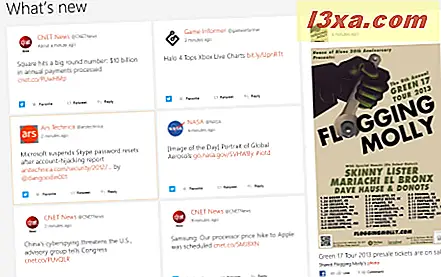
Cập nhật Twitter cung cấp cho bạn tùy chọn đánh dấu chúng là "Yêu thích", chuyển tiếp tin nhắn hoặc trả lời tin nhắn trên Twitter. Sử dụng các nút ở cuối bản cập nhật để thử các nút này.
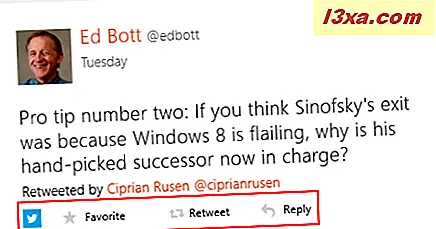
Cập nhật Facebook cho phép bạn "Thích" họ hoặc đăng nhận xét.
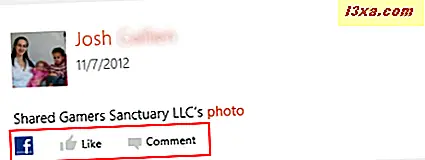
Cách cập nhật thông báo trong mọi người
Quay lại trang chính của mọi người và thử nhấp hoặc nhấn vào "Thông báo" bên dưới hình ảnh của bạn.
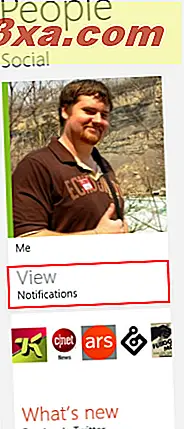
Thao tác này sẽ tải một trang liệt kê các thông báo Facebook của bạn. Nhấp hoặc chạm vào một để khởi chạy trình duyệt web và mở Facebook.
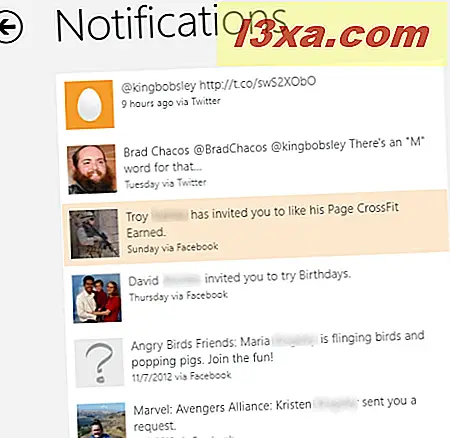
Cách xem trang cá nhân của bạn
Quay lại trang chính của mọi người một lần nữa và thử nhấp hoặc nhấn vào hình ảnh của bạn.
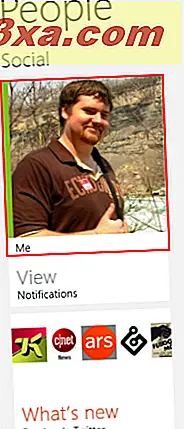
Thao tác này sẽ tải trang Người của riêng bạn chứa tất cả các liên kết đã nói ở trên, cùng với một vài bổ sung, ở cùng một nơi.
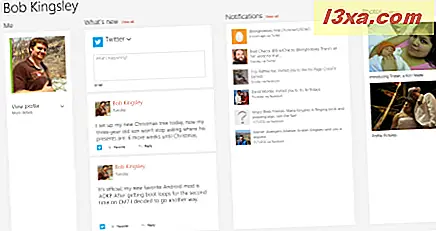
Từ cột đầu tiên, bạn có thể nhấp hoặc nhấn vào mũi tên bên cạnh "Xem tiểu sử" để chọn bất kỳ tiểu sử mạng xã hội được liên kết nào của bạn. Nhấp hoặc nhấn hoặc nhấn sẽ đưa bạn trực tuyến đến trang web bạn đã chọn.

Cột thứ hai liệt kê một chế độ xem nhanh của trang Có gì mới mà chúng tôi đã liên kết đến trước đó. Bạn có thể nhấp hoặc nhấn "Xem tất cả" để xem toàn bộ trang.
Ngay trên đầu bạn cũng có thể đăng các bản cập nhật Tweets hoặc Facebook. Chỉ cần chọn mũi tên xuống bên cạnh tên trang web để chọn Facebook hoặc Twitter, nhập cập nhật của bạn và nhấp hoặc nhấn vào nút Gửi .
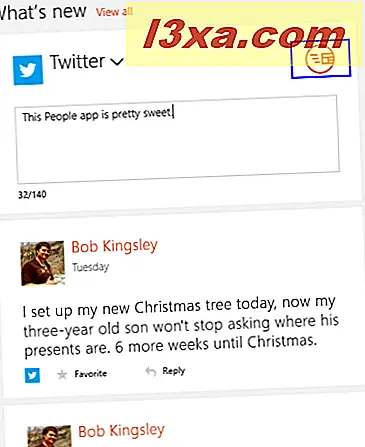
Cột thứ ba giúp bạn xem nhanh Thông báo của mình. Một lần nữa, nhấp hoặc nhấn "Xem tất cả" để mở trang Thông báo đầy đủ được đề cập ở trên.
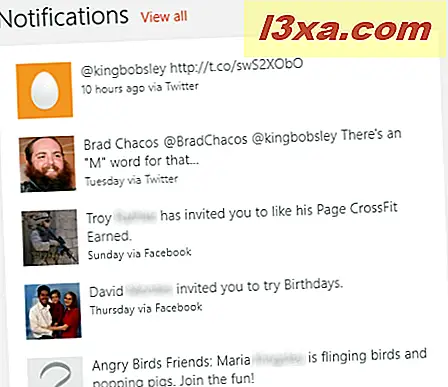
Cột cuối cùng cho bạn xem nhanh các ảnh cá nhân của bạn được đăng trên Facebook. Mỗi hình ảnh là một liên kết đến một album. Nhấp hoặc chạm vào một để mở và xem tệp. Nhấp hoặc nhấn vào nút album ở đầu cột để xem tất cả album của bạn trên một trang.
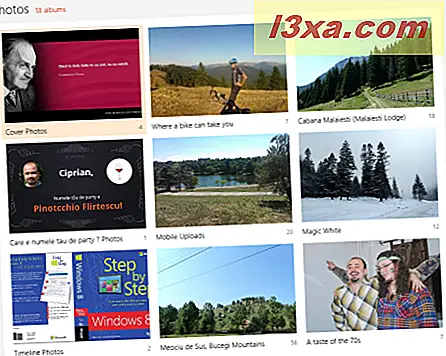
Cách xem trang liên hệ trong mọi người
Bây giờ chúng tôi đã bao gồm trang cá nhân của riêng bạn, hãy thử nhấp hoặc nhấn vào tên của liên hệ để xem trang của họ. Bạn sẽ nhận thấy rằng trang này rất giống với trang của riêng bạn, nhưng với một vài bổ sung.
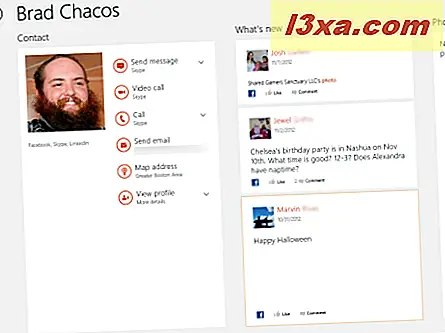
Trong cột đầu tiên, bạn sẽ thấy hình ảnh của liên hệ của mình cùng với một thông báo nhỏ về tiểu sử bạn đã kết nối với. Mọi người sẽ tự động cố gắng kết hợp các cấu hình cho các kết nối của bạn, vì vậy bạn sẽ thường thấy nhiều trang web được liệt kê bên dưới hình ảnh của liên hệ của bạn.
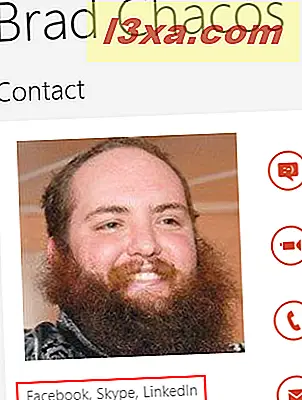
Ở bên phải của hình ảnh, bạn sẽ thấy một tập hợp các nút cho phép bạn tương tác với liên hệ của mình. Tùy thuộc vào những tài khoản bạn đang kết nối, bạn sẽ thấy một số hoặc tất cả những điều sau đây:
- Gửi tin nhắn - Điều này cho phép bạn gửi tin nhắn qua Skype.
- Cuộc gọi video - Thao tác này sẽ khởi chạy Skype và bắt đầu cuộc gọi video với liên hệ của bạn
- Cuộc gọi - Thao tác này sẽ khởi chạy Skype và bắt đầu một cuộc gọi thoại.
- Gửi emal - Thao tác này sẽ khởi chạy Windows 8 Mail và bắt đầu một thư mới được gửi đến địa chỉ liên hệ của bạn.
- Bản đồ Địa chỉ - Nút này khởi chạy ứng dụng Bản đồ Bing và ánh xạ tuyến đường đến địa chỉ nhà của họ.
- Xem hồ sơ - Nút này cho phép bạn khởi chạy trình duyệt Web và mở bất kỳ tiểu sử của liên hệ nào mà bạn đã kết nối.
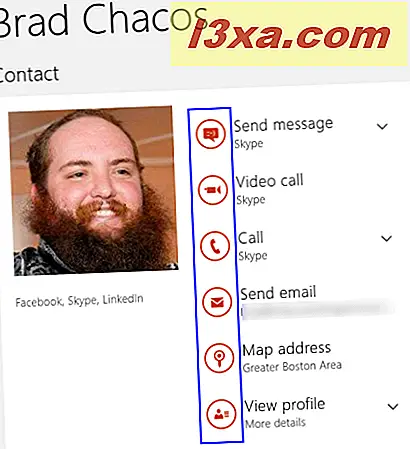
Cột thứ hai, tiêu đề "Có gì mới" cho phép bạn xem nhanh hoạt động gần đây của liên hệ của bạn trên hồ sơ mạng xã hội của họ. Điều này giống như cột What's New của trang của riêng bạn, nhưng nó cho phép bạn xem những gì liên lạc của bạn là đến.
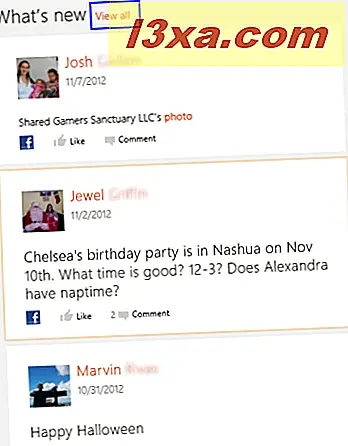
Một lần nữa, bạn có thể nhấp hoặc nhấn "Xem tất cả" để xem toàn màn hình hoạt động gần đây nhất của họ.
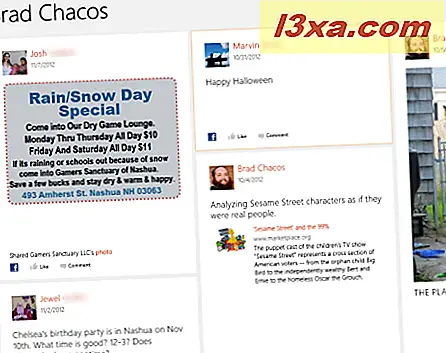
Cột thứ ba và cuối cùng hiển thị album ảnh của họ từ Facebook, giống như bạn đã thấy trước đây.
Phần kết luận
Giờ đây bạn đã biết mình có thể làm gì với ứng dụng Liên hệ, bạn có thể thấy bạn sử dụng nó nhiều hơn mức bạn đã lên kế hoạch. Thay vì chỉ đơn giản là liên kết với nó thông qua Mail hoặc Lịch, bạn có thể mở nó để giữ liên lạc với bạn bè của bạn và theo kịp với mạng xã hội của bạn. Với khả năng theo dõi nguồn cấp dữ liệu của bạn, kiểm tra dòng thời gian của bạn và đăng cập nhật, bạn có thể thấy bạn dành nhiều thời gian hơn cho mọi người hơn là bạn làm trên Facebook hoặc Twitter.
Mọi người có giúp bạn theo kịp cuộc sống xã hội của bạn không? Bạn có thấy bạn sử dụng nó cho kết nối mạng xã hội hay bạn tìm thấy nó tốt hơn để truy cập trực tiếp vào Facebook hoặc Twitter trực tuyến? Hãy cho chúng tôi những suy nghĩ hoặc câu hỏi của bạn bên dưới.



